
Недавно столкнулись с необходимостью провести опрос среди покупателей одного из наших партнерских интернет-магазинов. И мы это сделали с помощью одного бесплатного и доступного каждому инструмента. Не понадобилась даже помощь наших разработчиков.
Этот волшебный инструмент, с помощью которого можно проводить опросы и анализировать результаты, доступен каждому в обычном Гугл.докс. И называется он «Формы».
А теперь о том, как это сделать, на конкретном примере.
1) Для начала определимся с целью опроса, какую информацию и в каком виде мы хотим получить.
Наша цель была проанализировать качество обслуживания в интернет-магазине и понять, что нравится и не нравится нашим покупателям.
Улучшение качества обслуживание позволит нам увеличить процент покупателей, делающих повторные заказы.
Нам важно знать, насколько покупателям удобно работать с нами на всех этапах: от выбора товара на сайте, оформления заказа и до конечной доставки и решения проблем обмена/возврата.
2) Делаем опрос с помощью инструмента «Формы» в Гугл.Докс.
Нажимаем «Создать» и выбираем пункт «Форма»:
 Вводим название опроса и выбираем тему оформления. Наш опрос будет называться «Опрос любимых покупателей», а тема — «Синий заголовок»:
Вводим название опроса и выбираем тему оформления. Наш опрос будет называться «Опрос любимых покупателей», а тема — «Синий заголовок»:
 После этого мы попадаем в конструктор формы, где мы можем ввести описание опроса (в поле «Описание формы»), а также добавить все необходимые вопросы и варианты ответов на них:
После этого мы попадаем в конструктор формы, где мы можем ввести описание опроса (в поле «Описание формы»), а также добавить все необходимые вопросы и варианты ответов на них:
 Типы вопросов могут быть самыми разными:
Типы вопросов могут быть самыми разными:
 То есть вопросы могут быть как открытыми (тип Текст), когда пользователь может написать то, что хочет, так и закрытыми (типы Один из списка, Несколько из списка), когда пользователь может выбрать один или несколько вариантов ответа.
То есть вопросы могут быть как открытыми (тип Текст), когда пользователь может написать то, что хочет, так и закрытыми (типы Один из списка, Несколько из списка), когда пользователь может выбрать один или несколько вариантов ответа.
После того, как мы добавили все интересующие нас вопросы и варианты ответов на них, добавляем последние штрихи:
 В самом конце конструктора формы мы добавляем текст, который увидят участники опроса, когда заполнят и отправят анкету. В знак благодарности мы решили подарить тем, кто дошел до конца, промокоды. О том, что за участие в опросе мы дарим промокод, можно написать и в поле «Описание формы», которое находится вверху и которое мы заполняли в начале.
В самом конце конструктора формы мы добавляем текст, который увидят участники опроса, когда заполнят и отправят анкету. В знак благодарности мы решили подарить тем, кто дошел до конца, промокоды. О том, что за участие в опросе мы дарим промокод, можно написать и в поле «Описание формы», которое находится вверху и которое мы заполняли в начале.
Также снимаем лишние галочки («Показывать ссылку для повторного заполнения формы и др.») и нажимаем кнопку «Отправить».
Наш опрос ГОТОВ.
3) Отправляем участникам опроса ссылку на опрос.
 Можно просто прислать участникам опроса ссылку из поля «Совместный доступ». А можно легко встроить форму в свой сайт, получив код с помощью кнопки «Встроить», и дать ссылку на соответствующую страницу своего сайта.
Можно просто прислать участникам опроса ссылку из поля «Совместный доступ». А можно легко встроить форму в свой сайт, получив код с помощью кнопки «Встроить», и дать ссылку на соответствующую страницу своего сайта.
Вот так выглядит наш готовый опрос для участников (если хотите, перейдите по этой ссылке на форму опроса):
 4) Анализируем результаты опросы
4) Анализируем результаты опросы
В формах Гугл.Докс предусмотрены еще и удобные инструменты для анализа. Идем в наш документ, где мы редактировали форму и выбираем меню Ответы:
 Особенно нас интересуют пункты «Сводка ответов» и «Посмотреть ответы».
Особенно нас интересуют пункты «Сводка ответов» и «Посмотреть ответы».
«Сводка ответов» представляет результаты опросов в виде наглядных графиков (вот часть сводки):
 И так по каждому вопросу. Из этих графиков видно, что большинство участников оценили работу сайта как «хорошо», а обработку заказов как «бысто».
И так по каждому вопросу. Из этих графиков видно, что большинство участников оценили работу сайта как «хорошо», а обработку заказов как «бысто».
Отчет «Посмотреть ответы» предоставляет результаты в виде таблицы, где видно, как каждый участник ответил на тот или иной вопрос. Вот часть таблицы (все столбцы не вошли):
 На этом всё. А теперь самое время узнать, что покупатели думают о Вашем интернет-магазине!
На этом всё. А теперь самое время узнать, что покупатели думают о Вашем интернет-магазине!




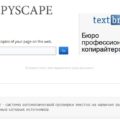

Добавить комментарий